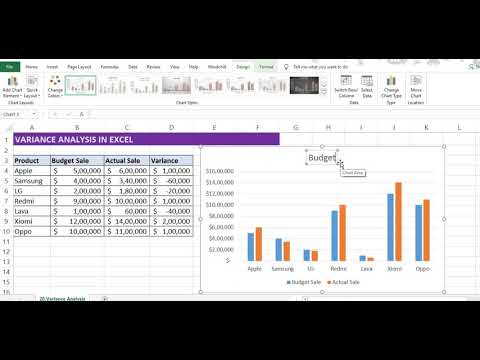
Innhold
Hvis du må avgjøre om avvikene i et sett med resultater oppstår på grunn av en vesentlig endring i variablene eller tilfeldig, er det nødvendig med en variansanalyse (ANOVA). Den brukes når det bare er én variabel som påvirker resultatene. Når du utfører en ANOVA, er det vanligvis nødvendig med mange kompliserte beregninger, og Excel 2010 kan gjøre alt arbeidet for deg ved å bruke ANOVA-verktøyet i "Analyseverktøy".
retninger

-
Åpne Excel 2010-filen der du vil opprette den enkle enveis ANOVA. Skriv inn datasettene i Excel-cellene. Skille dem ut av kolonner, med den øverste cellen i hver kolonne som beskriver settet.
-
Klikk på "File" -fanen øverst på skjermen. Velg "Alternativer" fra listen som vises på venstre side av skjermen. Velg "Add-ons" på venstre side av vinduet som vises. Klikk "Gå" nederst i vinduet.
-
Merk av i boksen ved siden av "Analyseverktøy" og klikk "OK".
-
Klikk på "Data" -fanen øverst i Excel-vinduet. Se etter "Analyse" -delen og klikk på "Data Analysis" -knappen. Klikk på "Anova: Single Factor" i det flytende vinduet, og velg "OK".
-
Plasser markøren i "Inngangsområde" i tekstboksen. Klikk og hold den øverste venstre cellen i datasettene dine. Dra musen til nederste høyre celle og slipp knappen. Hvis du har tatt med overskriftene i det valgte området, klikker du på "Etiketter på første linje" i ANOVA-tekstvinduet.
-
Klikk på "Output Range" og plasser markøren i tekstboksen ved siden av knappen. Velg cellen i regnearket der du vil at ANOVA-informasjonen skal forbli. Klikk på "OK" for å lage en enkel variabel analyse.